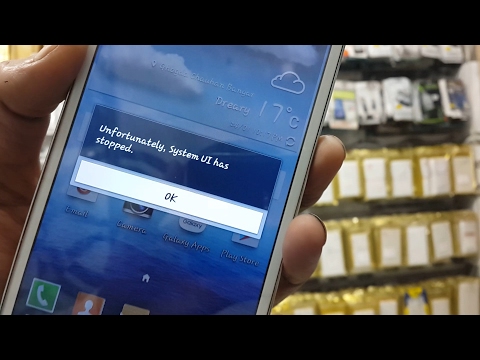
Viena iš vietinių sistemos programų, kurios dažniausiai susiduria su problemomis daugelyje „Samsung“ įrenginių, yra sistemos vartotojo sąsaja. Šiandien pateiktame trikčių šalinimo straipsnyje bus pateikti veiksmai, kaip pašalinti „Deja, sistemos vartotojo sąsaja sustabdyta“ klaidą „Galaxy S8“. Tikimės, kad šis įrašas jums bus naudingas.
1 sprendimas: iš naujo paleiskite „Galaxy S8“
Bet kokie nedideli ar didesni „Android“ trikčių šalinimo veiksmai turėtų prasidėti sistemos atnaujinimu arba paleidimu iš naujo. Tai paprasta procedūra, tačiau ji pašalino daugybę klaidų. Jūsų problema nėra išimtis, todėl būtinai iš naujo paleiskite įrenginį, kad sužinotumėte, ar tai padeda.
2 sprendimas: išvalykite sistemos talpyklą
Kitas iš naujo paleidus, kitas geras dalykas, kurį reikia padaryti susidūrus su klaida „Deja, sistemos vartotojo sąsaja sustabdyta“, yra ištrinti dabartinę sistemos talpyklą. Tai privers įrenginį sukurti naują sistemos talpyklą. Kiekvienas „Android“ įrenginys naudoja sistemos talpyklą, kad greitai įkeltų programas, skelbimus, puslapius ir efektyviai veiktų. Tačiau yra atvejų, kai ši talpykla sugadinama, todėl turėsite ją reguliariai atnaujinti, kad išvengtumėte sistemos problemų.
Išvalius S8 sistemos talpyklą, tai neturės įtakos jūsų duomenims, todėl jų dar nereikia kurti. Vieninteliai dalykai, kurie bus ištrinti, yra laikini failai, o laikui bėgant įrenginys juos atstatys.
Norėdami išvalyti S8 sistemos talpyklą, atlikite šiuos veiksmus:
- Išjunkite įrenginį.
- Paspauskite ir palaikykite garsumo didinimo klavišą ir „Bixby“ klavišą, tada palaikykite paspaudę maitinimo mygtuką.
- Kai pasirodys „Android“ logotipas, atleiskite visus klavišus („Installing system update“ bus rodoma apie 30–60 sekundžių, kol bus rodomos „Android“ sistemos atkūrimo meniu parinktys).
- Paspauskite garsumo mažinimo klavišą, kad paryškintumėte „wipe cache partition“.
- Paspauskite maitinimo mygtuką, kad pasirinktumėte.
- Paspauskite garsumo mažinimo mygtuką, kad paryškintumėte „taip“, ir paspauskite maitinimo mygtuką, kad pasirinktumėte.
- Kai valymo talpyklos skaidinys bus baigtas, paryškinamas „Perkraukite sistemą dabar“.
- Norėdami iš naujo paleisti įrenginį, paspauskite maitinimo mygtuką.
3 sprendimas: FORCE STOP sistemos vartotojo sąsaja
Kaip ir bet kurios kitos pagrindinės sistemos programos, sistemos vartotojo sąsajos programos negalima išjungti, nors joje galite atlikti priverstinį sustabdymą. Tai reiškia, kad jūs iš esmės jį sustabdote, kad nustotumėte veikti fone. Priverstinis programos sustabdymas yra tarsi sekundės pristabdymas, kad ji leistų sustabdyti bet ką. Skirtingai nei parinktis Išjungti, „Force Stop“ tikrai neliks programos, kad ji nustotų veikti. Vis dėlto tai yra potencialiai naudingas trikčių šalinimo žingsnis, ypač tai, kad mes tikrai neįsivaizduojame, kas sukelia klaidą „Deja, sistemos vartotojo sąsaja sustabdyta“.
Norėdami priversti sustabdyti sistemos vartotojo sąsają, atlikite šiuos veiksmus:
- Atidarykite meniu „Nustatymai“ naudodamiesi pranešimų šešėliu (išskleidžiamuoju meniu) arba naudodamiesi programa „Nustatymai“ savo programų stalčiuje.
- Eikite žemyn į Programos. Tai gali būti pervadinta į „Applications“ arba „Application Manager“, naudojant „OEM“ nuluptas „Android 6“ arba „7“ versijas.
- Palieskite Daugiau nustatymų piktograma (trijų taškų piktograma) viršutiniame dešiniajame kampe.
- Pasirinkite Rodyti sistemos programas.
- Užėję ten, ieškokite Sistemos vartotojo sąsaja ir palieskite jį.
- Paspausti Priverstinis sustojimas mygtuką.
4 sprendimas: išvalykite sistemos vartotojo sąsajos programos talpyklą
Kitas geras galimas sprendimas, kurį galite padaryti šiame įraše, yra sistemos UI programos talpyklos išvalymas. Norėdami tai padaryti, atlikite šiuos veiksmus:
- Atidarykite meniu „Nustatymai“ naudodamiesi pranešimų šešėliu (išskleidžiamuoju meniu) arba naudodamiesi programa „Nustatymai“ savo programų stalčiuje.
- Eikite žemyn į Programos. Tai gali būti pervadinta į „Applications“ arba „Application Manager“, naudojant „OEM“ nuluptas „Android 6“ arba „7“ versijas.
- Palieskite Daugiau nustatymų piktograma (trijų taškų piktograma) viršutiniame dešiniajame kampe.
- Pasirinkite Rodyti sistemos programas.
- Užėję ten, ieškokite Sistemos vartotojo sąsaja ir palieskite jį.
- Dabar pamatysite sąrašą dalykų, kuriuose pateikiama informacija apie programą, įskaitant saugyklą, leidimus, atminties naudojimą ir dar daugiau. Tai visi elementai, kuriuos galima spustelėti. Jūs norite spustelėti Sandėliavimas.
- Paspausti IŠVALYTI TALPYKLĄ mygtuką.
5 sprendimas: paleiskite į saugųjį režimą
Ne visos programos sukurtos naudojant tą pačią patirtį ir išteklius (taip, kad programoms tikrai reikia pinigų ir laiko), todėl kai kurios gali būti neblogos. Vis dėlto kiti gali tapti nesuderinami, jei jų leidėjas gali neturėti išteklių juos reguliariai atnaujinti. Norėdami sužinoti, ar telefone įdiegėte blogą programą, galite ją iš naujo paleisti į saugųjį režimą. Saugusis režimas yra „Android“ diagnostikos režimas, blokuojantis trečiųjų šalių programas. Veikiant šiuo režimu bus leidžiama paleisti tik iš anksto įdiegtas programas. Taigi, jei klaida „Deja, sistemos vartotojo sąsaja sustojo“ nebus rodoma, tai yra aiškus rodiklis, kad viena iš programų yra problemiška.
Norėdami iš naujo paleisti „S8“ į saugųjį režimą, atlikite šiuos veiksmus:
- Išjunkite įrenginį.
- Paspauskite ir palaikykite maitinimo klavišą už modelio pavadinimo ekrano.
- Kai ekrane pasirodys „SAMSUNG“, atleiskite maitinimo mygtuką.
- Iš karto atleidę maitinimo mygtuką, palaikykite nuspaudę garsumo mažinimo klavišą.
- Toliau laikykite nuspaudę garsumo mažinimo mygtuką, kol įrenginys bus paleistas iš naujo.
- Saugus režimas bus rodomas apatiniame kairiajame ekrano kampe.
- Kai pamatysite saugųjį režimą, atleiskite garsumo mažinimo klavišą.
- Pašalinkite programas, kurios sukelia problemą.
Saugus režimas tiksliai nenurodys problemiškos programos. Jei manote, kad viena iš programų sukelia klaidą „Deja, sistemos vartotojo sąsaja sustabdyta“, turite pašalinti programas atskirai. Po kiekvieno pašalinimo būtinai stebėkite, ar telefone nėra klaidos.
6 sprendimas: atkurti gamyklinius nustatymus
Galiausiai, jei aukščiau pateikti sprendimai visai nepadės išspręsti problemos, turite drastiškai išvalyti įrenginį. Gali būti, kad įvyko klaida dėl operacinės sistemos trikties, todėl grąžinus visus sistemos ir programos nustatymus į numatytuosius nustatymus, ji turėtų būti išspręsta. Atstatę gamyklinius duomenis, jūsų duomenys bus ištrinti, todėl prieš atlikdami veiksmus, būtinai sukurkite svarbių failų, pvz., Nuotraukų, vaizdo įrašų ir kt., Kopijas.
- Kurkite atsarginę duomenų kopiją vidinėje atmintyje. Jei įrenginyje esate prisijungę prie „Google“ paskyros, suaktyvinote apsaugos nuo vagystės funkciją ir jums reikės „Google“ duomenų, kad užbaigtumėte pagrindinį atstatymą.
- Išjunkite įrenginį.
- Paspauskite ir palaikykite garsumo didinimo klavišą ir „Bixby“ klavišą, tada palaikykite paspaudę maitinimo mygtuką.
- Kai pasirodys „Android“ logotipas, atleiskite visus klavišus („Installing system update“ bus rodoma apie 30–60 sekundžių, kol bus rodomos „Android“ sistemos atkūrimo meniu parinktys).
- Kelis kartus paspauskite garsumo mažinimo mygtuką, kad paryškintumėte „wipe data / factory reset.
- Paspauskite maitinimo mygtuką, kad pasirinktumėte.
- Spauskite garsumo mažinimo mygtuką, kol bus paryškinta „Taip - ištrinti visus vartotojo duomenis“.
- Paspauskite maitinimo mygtuką, kad pasirinktumėte ir pradėtumėte pagrindinį atstatymą.
- Baigus pagrindinį atstatymą, paryškinama „Perkraukite sistemą dabar“.
- Norėdami iš naujo paleisti įrenginį, paspauskite maitinimo mygtuką.


